সুচিপত্র
প্রোক্রিয়েটে স্বতন্ত্র স্তরগুলির অস্বচ্ছতা বা স্বচ্ছতা পরিবর্তন করা প্রোগ্রামটির একটি সহজ এবং দরকারী বৈশিষ্ট্য। অনেক প্রক্রিয়েট শিল্পী চূড়ান্ত লাইনওয়ার্ক গঠনের জন্য স্কেচ গাইড তৈরি করতে লেয়ার অপাসিটি ব্যবহার করেন। এটি আপনার ক্যানভাসে যোগ করা উপাদানগুলির তীব্রতা সামঞ্জস্য করতেও ব্যবহার করা যেতে পারে৷
আমার নাম লি উড, একজন পেশাদার চিত্রকর যিনি পাঁচ বছরেরও বেশি সময় ধরে একচেটিয়াভাবে প্রোক্রিয়েট ব্যবহার করেছেন৷ লেয়ার অপাসিটি প্রোগ্রামের আমার প্রিয় বেস বৈশিষ্ট্যগুলির মধ্যে একটি – যেটি আমি প্রায় প্রতিবার প্রোক্রিয়েটে একটি অংশ তৈরি করার সময় ব্যবহার করি।
এই নিবন্ধে, আমরা আপনার স্তর অস্বচ্ছতা পরিবর্তন করার জন্য দুটি ভিন্ন পদ্ধতি কভার করব। আমার ধাপে ধাপে নির্দেশিকাগুলি অনুসরণ করুন এবং দেখুন এটি আপনার জন্য কতটা সহজ!
পদ্ধতি 1: স্তর মেনু বিকল্প
এটি আমি বিশ্বাস করি যে এটি সবচেয়ে স্বজ্ঞাত উপায় সম্পাদনা স্তর অস্বচ্ছতা। আপনি উপরের মেনু বারে অবস্থিত লেয়ার প্যানেল থেকে বিকল্পটি নির্বাচন করবেন।
ধাপ 1 : প্রধান মেনু বারে, উপরের ডানদিকে স্তর আইকনটি সনাক্ত করুন আপনার পর্দার কোণে। এটি এমন আইকন যা দেখতে দুটি ওভারল্যাপিং স্কোয়ারের মতো।
লেয়ার আইকনে ট্যাপ করুন এবং এটি আপনার সমস্ত স্তরের তালিকাভুক্ত একটি ড্রপ-ডাউন মেনু খুলবে।

ধাপ 2: আপনি যে স্তরটির অস্বচ্ছতা পরিবর্তন করতে চান সেটিতে চেকমার্কের বাম দিকে N টিপুন ।
এটি আপনার নির্বাচিত স্তরটির মেনুকে প্রসারিত করবে। আপনি নীচে তালিকাভুক্ত একাধিক রঙ প্রোফাইল বিকল্প দেখতে পাবেনস্তরের নাম। আপাতত, আমরা অস্বচ্ছতা বিকল্পের উপর ফোকাস করতে যাচ্ছি, মেনুতে তালিকাভুক্ত প্রথম বিকল্প।

এটা লক্ষ করা উচিত যে যখন একটি স্তর তৈরি করা হয়, তখন রঙ প্রোফাইল ডিফল্টরূপে সাধারণ সেট করা আছে, আপনি যে N ক্লিক করেছেন সেটিই বোঝায়। আপনি যদি আপনার স্তরটি একটি ভিন্ন রঙের প্রোফাইলে সেট করে থাকেন, তবে সেই প্রোফাইলের প্রতিনিধিত্বকারী একটি ভিন্ন অক্ষর এই জায়গায় উপস্থিত হবে৷
আপনি এখনও লেয়ারের অপাসিটি পরিবর্তন করতে পারেন তা যাই সেট করা হোক না কেন।
ধাপ 3: অস্বচ্ছতায় স্লাইডার সামঞ্জস্য করতে আপনার আঙুল বা লেখনী ব্যবহার করুন আপনার স্তরের স্বচ্ছতা পরিবর্তন করতে বার। ডানদিকের শতাংশটি স্লাইডারের অবস্থানকে প্রতিফলিত করবে এবং আপনি অস্বচ্ছতা স্লাইডারটি সরানোর সাথে সাথে আপনার ক্যানভাস সেটিংটির একটি পূর্বরূপও দেখাবে।
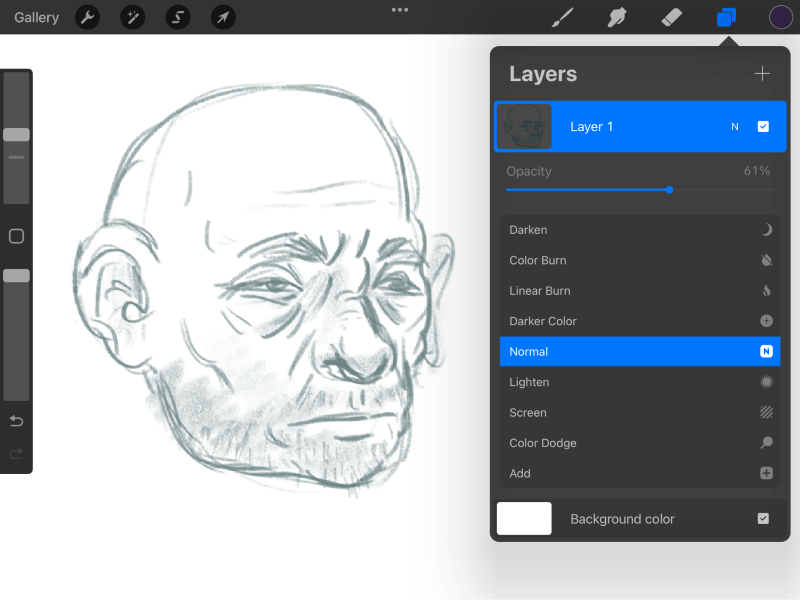
আপনার স্তরটি কেমন দেখাচ্ছে তা নিয়ে আপনি সন্তুষ্ট হয়ে গেলে, মেনুটি বন্ধ করতে আপনি হয় লেয়ার আইকনে বা ক্যানভাসের যেকোনো জায়গায় ডবল ট্যাপ করতে পারেন। আপনি সফলভাবে আপনার লেয়ারের অস্বচ্ছতা পরিবর্তন করেছেন!
পদ্ধতি 2: দুই আঙুলের ট্যাপ পদ্ধতি
প্রোক্রিয়েটের পূর্ববর্তী সংস্করণগুলিতে, এই অপাসিটি সেটিং ইন্টারফেসটি অ্যাডজাস্টমেন্ট মেনুর মাধ্যমে অ্যাক্সেস করা হয়েছিল , কিন্তু বর্তমান সংস্করণে, এটি আর সেখানে তালিকাভুক্ত নেই৷
তবে, লেয়ার অপাসিটি স্লাইডার অ্যাক্সেস করার জন্য এখানে একটি দ্রুত কৌশল। একটি স্তরের অস্বচ্ছতা পরিবর্তন করার দ্রুততম উপায়ের জন্য এই পদক্ষেপগুলি অনুসরণ করুন৷
পদক্ষেপ 1: স্তরগুলির আইকনে ট্যাপ করে স্তর মেনু খুলুনআপনার স্ক্রিনের উপরের ডানদিকে । এটি আগের পদ্ধতির ধাপ 1 এ উল্লিখিত একই আইকন।

ধাপ 2: দুটি আঙ্গুল দিয়ে, আপনি যে স্তরটির অস্বচ্ছতা সম্পাদনা করতে চান সেটিতে ট্যাপ করুন।

যদি সঠিকভাবে করা হয়, তাহলে ডিসপ্লেটি এখন আপনার ক্যানভাসের উপরের অংশে "অস্বচ্ছতা" লেবেলযুক্ত একটি বার দেখাবে এবং শতাংশ সহ।
ধাপ 3: ক্যানভাসের যে কোনও জায়গায়, লেয়ারের অস্বচ্ছতা পরিবর্তন করতে আপনার আঙুল বা লেখনীকে বাম বা ডানে স্লাইড করুন । আগের পদ্ধতির মতো, আপনি স্লাইডারটি সরানোর সাথে সাথে আপনি ক্যানভাসটি স্তরের অপাসিটি শতাংশ প্রতিফলিত করতে দেখতে পাবেন।

এই পদ্ধতিটি আপনাকে আপনার সম্পূর্ণ ক্যানভাসকে বাধা ছাড়াই দেখার সময় আপনার স্তরের অপাসিটি পরিবর্তন করার বিকল্প দেয়। এই মোডটি সক্রিয় থাকাকালীন আপনি এমনকি জুম ইন এবং আউট করতে পারেন৷
যখন আপনি এমন একটি স্তর খুঁজে পান যা আপনি খুশি, তখন পরিবর্তনটি প্রয়োগ করতে উপরের মেনু বারের যে কোনো টুল আইকনে ক্লিক করুন স্তর এটাই! দ্রুত এবং সহজ!
একটি চূড়ান্ত শব্দ
বর্তমানে, প্রক্রিয়েটে, আপনি একবারে শুধুমাত্র একটি স্তর সম্পাদনা করতে পারেন৷ আপনি যদি ভিন্ন অপাসিটি সেটিংস আছে এমন কোনো স্তর মার্জ করার পরিকল্পনা করেন তবে এটি মনে রাখা গুরুত্বপূর্ণ। স্তরগুলি একত্রিত করা হবে এবং অস্বচ্ছতা স্তর 100% এ পুনরায় সেট করা হবে।
স্তরগুলি এখনও একই রকম দেখাবে, কিন্তু আপনি শুধুমাত্র এই বিন্দু থেকে অস্বচ্ছতা কমাতে সক্ষম হবেন। এই একত্রিত স্তরটি পৃথক অংশের পরিবর্তে শুধুমাত্র একটি স্তর হিসাবে সম্পাদনা করা হবে৷
এখন আপনি জানেন যেপ্রোক্রিয়েটে লেয়ার অপাসিটির মূল বিষয়, আমি আপনাকে এটির সাথে কিছু মজা করার পরামর্শ দিই! এটি চেষ্টা করে দেখুন এবং আপনি কোন পদ্ধতি পছন্দ করেন তা দেখুন। যদি এই নিবন্ধটি আপনাকে সাহায্য করে বা আপনার মতামত থাকে, অনুগ্রহ করে একটি মন্তব্য করুন!

